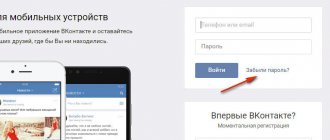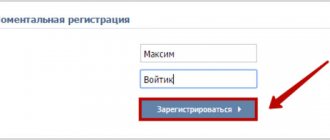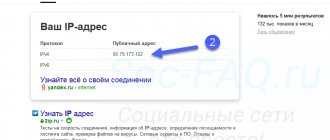Включение комментариев в профиле пользователя ВКонтакте
Настройки социальной сети позволяют включить и отключить записи других пользователей на вашей стене в ВК.
Для этого необходимо выполнить следующие действия:
- Перейдите на вашу страницу в Vkontakte;
- Кликните справа сверху на вашу аватарку, и в появившемся меню выберите раздел «Настройки»;
- Во вкладке «Общее» найдите опцию «Отключить комментирование записей» и убедитесь, что галочка там отсутствует. Если галочка есть – снимите её. Таким образом, вы разрешите комментирование записей на вашей странице в ВК;
Деактивируйте опцию «Отключить комментирование записей»
- Теперь выберите вкладку «Приватность» справа;
- Промотайте страницу настроек ниже, и найдите подраздел «Записи на странице»;
- Здесь установите значения опций «Кто может оставлять записи на моей странице» и «Кто может комментировать мои записи» таким образом, как вам удобно. К примеру, выбор настройки «Все пользователи» позволит всем гостям вашей страницы свободно комментировать ваши посты.
Установите необходимые для вас настройки
В мобильной версии ВК всё организовано схожим образом. Вы тапаете на иконке настроек внизу справа, выбираете раздел «Приватность», ищете подраздел «Записи на стене» и настраиваете его нужным вам образом. Затем сохраняете произведённые изменения.
Это интересно: Что означают сердечки в VK разных цветов.
Как включить комментарии
Как уже говорилось выше, сегодня мы будем разбираться с тем, как можно включить комментарии под записью на стене, фотографией и видеозаписью. Ниже вы сможете узнать об этом более подробно.
На стене
Начнем с того, что откроем комментарии под записями на стене в социальной сети ВКонтакте. На персональном компьютере и мобильном устройстве примерно один и тот же алгоритм действий. Но все же, разберемся с каждым гаджетом более детально.
Через компьютер
Если у вас на стене есть запись, под которой закрыты комментарии, то открыть их через персональный компьютер вы сможете следующим способом:
- В социальной сети ВКонтакте открываете вкладку с вашим профилем. Находите ту запись, под которой необходимо открыть комментарии. В верхней правой части выбранной записи будет находиться иконка в виде стрелочки вниз. Щелкайте прямо по ней левой кнопкой мышки.
- Выдвинется меню с перечнем функций. Вам необходимо будет нажать левой клавишей мыши по разделу «Включить комментарии».
- На этом все. Всего лишь за два клика вы сможете открыть комментарии под записью на стене.
Важно понимать, что данный способ позволяет открывать комментарии лишь под одиночно закрытыми записями на стене. Другой момент, когда комментарии на стене закрыты через настройки. В таком случае, пользователю необходимо будет сделать следующее:
- На персональном компьютере открываете браузер и переходите в социальную сеть ВКонтакте. В верхней правой части страницы должна быть маленькая фотография вашего профиля, именно по ней вам нужно будет клацнуть левой клавишей мыши.
- Выдвинется небольшое меню. Вам придется кликнуть ЛКМ по строчке «Настройки».
- Вас должно перебросить на вкладку со всеми настройками в социальной сети ВКонтакте. В правой части экрана будет соответствующий столбик с основными разделами настроек. Находите там пункт «Приватность» и щелкаете по нему левой клавишей мышки.
- Когда вас перекинет в новый раздел, спуститесь немного вниз. Вам нужна будет графа «Записи на странице». Найдите там пункт «Кто может комментировать мои записи». Если у вас стоит вариант «Только я», то это означает, что комментарии на стене в данный момент закрыты. Жмите левой кнопкой мышки по строке «Только я».
- Появится ещё несколько вариантов для настройки приватности. Выбирайте любой подходящий пункт. От вашего выбора будет зависеть круг лиц, которые смогут вам оставлять комментарии под записями в ВК. Я выберу пункт «Только друзья».
- Готово! Как только вы щелкните по любому из вариантов, изменения будут сохранены. Таким образом, вы откроете комментарии на стене в ВК.
Через телефон
Через смартфон тоже возможно открыть комментарии на стене в ВК. Для этого, проделайте такие действия:
- Откройте социальную сеть ВКонтакте. Перейдите на свою страничку и спуститесь к разделу с записями. Найдите там соответствующую публикацию, под которой вам необходимо будет открыть комментарии. В правой верхней части каждой записи есть иконка в виде трех точек. Жмите по данной иконке.
- Выдвинется окошко с несколькими пунктами. Вам необходимо будет найти там графу «Включить комментирование» и щелкнуть прямо по ней.
- Вот, собственно, и все. Таким образом, вы сможете открыть комментарии под любой вашей записью на стене в ВК.
Стоит заметить, что так вы можете открыть комментарии лишь под отдельной записью на стене.
Но, если у вас отключены комментарии через настройки, то открыть комментарии нужно будет так:
- В мобильном приложении ВКонтакте откройте раздел с вашим профилем. В верхней правой части экрана будет располагаться значок в виде трех линий. Кликните прямо по нему.
- Выдвинется меню с основными разделами соц. сети. Щелкните по пункту «Настройки».
- Вас перекинет на вкладку с разделами настроек. Вам нужно будет перейти в раздел «Приватность».
- Когда откроется страница с настройками приватности, найдите раздел «Записи на странице». Там будет пункт «Кто может комментировать мои записи». Нажмите по этому пункту.
- Перед вами должен появиться список с вариантами приватности. Чтобы открыть комментарии на стене, нужно будет выбрать пункт «Все друзья». После этого, кликните по стрелочки в левой верхней части страницы.
- Готово! Теперь комментарии под записями на стене будут открыты для ваших друзей.
Под фото
Если пользователь закрывал в каком-либо альбоме с фотографиями комментарии, то их можно будет открыть. Делается это достаточно просто, ниже я расскажу об этом более детально.
Через компьютер
Чтобы открыть комментарии под фотографиями в соц. сети ВКонтакте через персональный компьютер, пользователь должен выполнить такие действия:
- Открываете на своем ПК основную страницу ВКонтатке. Находите там пункт «Фотографии» и щелкаете левой кнопкой мышки прямо по нему. Вас перебросит на вкладку со всеми вашими альбомами в соц. сети ВК. Наводите курсор мыши на тот альбом, под которым необходимо открыть комментарии.
- Должна появиться иконка в виде карандаша. Кликайте по ней левой кнопкой мышки.
- Как вы это сделаете, откроется новая страница для редактирования выбранного альбома. Найдите на странице пункт «Кто может комментировать фотографии?». Немного правее данного пункта будет находиться графа «Только я». Жмите прямо по ней левой клавишей мышки.
- Появится небольшой список с альтернативными вариантами настройки приватности. Если вы выберите вариант «Только друзья», то комментировать фотографии в данном альбоме смогут лишь ваши друзья. Таким образом, вы откроете комментарии под фотографиями. Поэтому, выбирайте вариант «Только друзья».
- Вам остается лишь кликнуть левой клавишей мыши по разделу «Сохранить изменения».
- Готово! Если вы сделаете в точности, как было представлено выше, то комментарии под фотографиями в выбранном альбоме будут открыты.
Через телефон
Если вы захотите открыть комментарии под фотографиями через мобильное устройство, то вам необходимо будет выполнить такой ряд действий:
- Открываете приложение ВКонтакте на своем устройстве и переходите в раздел со своей страничкой в социальной сети. Там должен быть пункт «Фотографии», кликайте прямо по нему.
- В верхней части открывшейся страницы будут расположены все ваши альбомы. Вам необходимо будет найти пункт «Показать все» и щелкнуть по нему.
- Затем, в том же месте, появится новая строка «Изменить». Клацните по ней один раз.
- После чего, страница с альбомами немного изменит свой вид. Жмите по тому альбому с фотографиями, где необходимо открыть комментарии.
- Появится меню для изменения выбранного альбома с фотографиями. Найдите там раздел «Кто может комментировать фотографии» и нажмите прямо по нему.
- Откроется новая вкладка со списком возможных вариантов настройки. Если вы хотите, чтобы комментировать фотографии могли абсолютно все пользователи, то вам подойдет пункт «Все пользователи». Щелкайте прямо по нему.
- После этого, кликайте по кнопке в верхней правой части экрана «Готово». Как только вы это сделаете, изменения будут сохранены.
Под видео
Последнее, что мы сегодня рассмотрим – способ, позволяющий открыть комментарии под видеозаписью в ВК. Как и всегда, алгоритм действий будет разобран как на персональном компьютере, так и на мобильном устройстве.
Через компьютер
Для открытия комментариев под видеозаписью, пользователь соц. сети ВКонтакте должен проделать следующие действия на своем персональном компьютере:
- В браузере открываете свою страничку в социальной сети. В левой части экрана находите раздел «Видео» и щелкаете по нему левой кнопкой мыши. Там необходимо будет найти пункт «Загруженные» и кликнуть по нему.
- Вас перекинет на вкладку со всеми вашими загруженными видеозаписями в соц. сети ВКонтакте. Наведи курсор мыши на ту видеозапись, под которой необходимо открыть комментарии. Должен появиться значок в виде карандаша, кликайте прямо по нему левой клавишей мышки.
- Появится окошко для редактирования видеозаписи. Найдите там раздел «Кто может комментировать это видео?». Рядом должна быть строка «Только я». Кликните левой клавишей мышки по данной строчке.
- Выдвинется небольшое окошко с другими пунктами настройки приватности. Если вы кликните ЛКМ по графе «Все пользователи», то прокомментировать вашу видеозапись сможет любой человек. Если вы на это согласны, то жмите по соответствующему варианту.
- Затем, кликайте левой клавишей мыши по разделу «Сохранить изменения». Как только вы это сделаете, комментарии под выбранной видеозаписью будут открыты для всех пользователей соц. сети ВКонтакте.
Через телефон
Через мобильное устройство открыть комментарии под видеозаписью в ВК можно следующим образом:
- На своем устройстве открываете приложение ВКонтакте. Заходите в раздел «Профиль» и кликаете по строке «Подробная информация».
- В появившемся меню находите раздел «Видео» и щелкаете прямо по нему.
- Вас перекинет на вкладку с вашими видеороликами. На странице будет пункт «Загруженные», а рядом с ним строка «показать все». Именно по ней вам и нужно будет клацнуть.
- В разделе с загруженными видеороликами найдите тот, у которого нужно будет открыть комментарии. Рядом с ним будет значок в виде трех точек, нажмите по этому значку.
- В новом окошке будет графа «Редактировать», щелкните по ней один раз.
- После этого, будет открыта страница для редактирования видеозаписи. Вам нужен будет пункт «Кто может комментировать это видео», кликайте прямо по нему.
- Из появившихся вариантов нужно будет выбрать строку «Все пользователи». Затем, кликните по стрелочки в верхней левой части экрана.
- Последнее, что нужно будет сделать – щелкнуть по кнопке «Готово». Таким образом, вы откроете комментарии под видеозаписью в социальной сети ВКонтакте.
Благодаря сегодняшней инструкции, вы узнали, как открыть комментарии в ВК под фотографией, на стенке, а так же, под видеозаписью. Если вы будете четко следовать тем инструкциям, что были предоставлены выше, то у вас обязательно получится справиться с поставленной задачей.
Разрешение обсуждений под фото в ВК
Также вы можете включить и отключить комментарии под публикуемыми вами фотоснимками.
Для этого выполните следующее:
- Перейдите на вашу страницу в ВКонтакте;
- Выберите раздел «Фотографии»;
- Наведите курсор на нужный альбом, комментарии к фотографиям которого вы хотите включить или отключить;
- Нажмите на значок с изображением карандашика справа сверху;
Нажмите на значок редактирования альбома
- Откроются настройки данного альбома. В опции «Кто может комментировать фотографии» выберите нужную вам настройку (например, «Все пользователи»);
Определите, кто сможет комментировать ваши фото - Кликните на кнопку «Сохранить все изменения» ниже для сохранения изменений.
Комментарии к фото и видео
При добавлении в альбомы фотографии и видеозаписи настраивается и возможность комментировать их. Для этого необходимо зайти в ваши фотографии (колонка слева) и кликнуть по нужному альбому. Откроются все изображения, которые в нем находятся.
Если вы не хотите, чтобы оставляли отзывы об изображениях в этом альбоме, то просто выберете соответствующий пункт. Или, наоборот, откройте доступ для всех. Так можно сделать для каждого вашего альбома.
Чем интересней материал, который вы выложите, тем больше пользователей привлечете на вашу страницу. Популярные блоги и темы активно обсуждаются. Поэтому, если вы хотите создать группу или сообщество, обязательно откройте доступ к комментариям.
«>
Разрешение записей под видео
В настройках видео вы также можете открыть комментирование для других пользователей.
Выполните следующее:
- Перейдите в вашу страницу в ВК;
- Выберите там раздел «Видео»;
- На открывшейся странице выберите раздел «Мои видеозаписи»;
- Наведите на нужное видео курсор, и выберите опцию «Редактировать» (карандашик);
Нажмите на значок редактирования видео - В открывшемся окне редактирования видеозаписи найдите опцию «Кто может комментировать это видео», и выберите нужное её значение;
Активируйте возможность комментариев для всех пользователей
- Сохраните изменения, нажав на кнопку «Сохранить изменения».
Комментарии на стене
Если вы добавляете какой-то материал на свою стену, то по умолчанию он доступен к просмотру для всех пользователей сети ВКонтакте. Его могут обсуждать и им делиться, а также ставить лайки. Как уже говорилось выше, вы можете как открыть доступ к комментариям, так и закрыть его. Делается это следующим способом:
- Зайдите в настройки, для этого нажмите на иконку с вашим именем в правом верхнем углу;
- Выберите пункт «Приватность»;
- В разделе записи на стене посмотрите, какие условия выставлены для комментариев.
Здесь два пункта настроек: кто видит и кто может оставлять отзыв. Их можно открыть для всех пользователей или для ограниченного числа лиц.
Если на вашей страничке оставляют отзыв, то вы сможете ответить на него. Есть два варианта: просто написать в открывшемся внизу поле или через функцию «ответ». Если вы выберете последний вариант, то имя собеседника высветится перед текстом. А после отправки, пользователю придет уведомление о том, что на его отзыв был дан ответ. Так, можно обсуждать выбранную тему или пост.
Оставленный вами комментарий при необходимости редактируется, нажав на иконку в виде карандаша. Чтобы удалить чужой отзыв со своей страницы — кликните на крестик рядом с записью.
Каким образом открыть комментарии в сообществе в ВК
Настройка комментариев в сообществе имеет несколько отличий. Давайте рассмотрим их пристальнее.
Выполните следующее:
- Перейдите в группу, администратором которой вы являетесь;
- Справа выберите «Управление»;
- Затем выберите справа вкладку «Разделы»;
- В открывшемся перечне настроек установите значение опции «Стена» на «Открытая». Это позволит пользователям писать сообщения на стене группы ВК;
Сделайте комментарии на стене вашей группы открытыми для пользователей
- Нажмите внизу на «Сохранить» для сохранения произведённых изменений.
Это полезно знать: Как отправить подарок в VK анонимно.
Как проверить что комментарии открыты
Если вы открыли комментарии и хотите узнать активировалась ли эта функция, то сделать это можно несколькими способами:
- Попросить кого-то из друзей оставить комментарий.
- Самому зайти с другого аккаунта и проверить это.
- Третий способ подойдет вам, если вы активно ведете свой блог и имеете большую аудиторию подписчиков. Комментарии не заставят себя долго ждать, если информация на вашей странице (или в группе) действительно интересна и актуальна.
Мы с вами подробно разобрали как открыть комментарии в ВК в разных пунктах меню. Теперь вы сможете легко управлять этими настройками на своей страничке или в группе.
Для того чтобы ваши записи на стене или фото в альбомах не остались без внимания, необходимо настроить функцию открытых комментариев ВКонтакте.
Как удалить опубликованные комментарии?
Отключение формы и прочее баловство – это, конечно, хорошо. Но что делать с комментариями, которые уже имеются к записям сайта? WordPress позволяет удалять комменты как по отдельности, так и пачкой, по аналогии с той же процедурой, что и при одновременном запрете комментирования у нескольких статей.
Открываете раздел «Комментарии», помечаете галочкой то, что необходимо отправить в корзину, и из предложенных действий выбираете «Удалить». После чего все действия подтверждаете кликом на «Применить».
И помните: перед любым действием с CMS WordPress лучше запастись бэкапом и терпением.
Отключение комментариев при помощи плагина Disable Comments
С помощью плагина можно деактивировать форму комментирования у всех опубликованных статей, не выбирая на начальном этапе рубрику записей. Но если записей слишком много, а возиться с пакетным отключением особо не хочется, на помощь придет плагин Disable Comments.
1. Открываем раздел «Плагины» и нажимаем «Добавить новый».
2. В поисковой форме вбиваем название расширения «Disable Comments» и устанавливаем его из репозитория, кликнув соответствующую кнопку. Не забудьте нажать «Активировать» после установки.
3. Если по каким-либо причинам инсталляция плагина в автоматическом режиме невозможна, можно воспользоваться ручным методом. Для этого необходимо перейти по ссылке https://ru.wordpress.org/plugins/disable-comments/ и скачать архив с расширением на свой компьютер. После чего в верхней части экрана на странице с добавлением плагина кликаем «Загрузить плагин» (Download plugin) и осуществляем его установку.
4. Открываем раздел «Настройки» плагина Disable Comments и переходим во вкладку «Отключение комментариев».
5. Главный «киллер» комментаторов имеет простой интерфейс и всего лишь одну кнопку:
- если нужно отключить комментарии WordPress по всему сайту, отмечаем триггером «Везде» и жмем «Сохранить изменения»;
- если же требуется деактивация комментов лишь в записях или на страницах, то отмечаем галочкой соответствующий пункт и подтверждаем действие кликом по «Сохранить изменения».
Ограничение комментирования для альбомов
Чтобы ограничить возможность комментирования для определенных пользователей ВКонтакте необходимо изменить параметры для каждого альбома или задать их при создании нового. Выполняется задача следующим образом:
- В блоке слева кликнуть на «Фотографии».
- Нажать «Показать все ** альбомов», чтобы увидеть полный список.
- Отыскать требуемый альбом, навести курсор на его главную картинку.
- Кликнуть по карандашу, который появился в правом верхнем углу.
Рекомендуем: Как прочитать скрытые комментарии в ВКонтакте
- Откроется окно редактирования. Здесь можно изменить название альбома, добавить его описание, указать, кто может его просматривать и что самое главное – кто может его комментировать. Варианты выбора аналогичны тем, что были рассмотрены в настройках приватности.
- Кликнуть «Сохранить изменения».
Подобную процедуру необходимо провести в отношении всех альбомов, комментирование которых требуется ограничить. При создании нового альбома появится аналогичное окно, поэтому трудностей с настройкой доступа не возникнет.
Выбор варианта отключения возможности комментирования зависит от местонахождения фотографии. Для ленты это раздел «Приватность» в основных настройках, для альбома – окно с установкой индивидуальных параметров. Единожды ограничив круг пользователей, больше не придется волноваться по поводу неприятных записей под своими снимками.
С компьютера
Теперь рассмотрим два способа, как найти свои комментарии в ВК через компьютерную версию сайта. Сразу стоит сказать, что делается это достаточно просто.
Новости
Найти все свои высказывания в соц. сети ВКонтакте пользователь может через страницу с новостями. Чтобы это сделать, понадобится проделать такие действия:
- На компьютере вам нужно будет открыть любой браузер и перейти на главную страницу ВКонтакте. У вас должен быть открыт раздел «Новости». В правой части данной страницы должна быть колонка с некоторыми разделами. Найдите там графу «Комментарии» и нажмите по ней левой клавишей мыши.
- Как только вас перекинет на новую вкладку, обратите внимание на «Фильтр» в правой части экрана. Необходимо будет поставить галочки напротив каждого пункта в данном фильтре. Делается это обычным нажатием левой клавиши мыши по соответствующей строке.
- При правильном выполнении всех действий, вас перекинет на страницу, где будут отображены все ваши комментарии в социальной сети.
Уведомления
Найти все свои комментарии в соц. сети через компьютерную версию сайта можно и в разделе с уведомлениями. Для этого, следуйте такому порядку действий:
- Откройте сайт ВКонтакте на своём компьютере. В самом верху экрана, чуть правее строки с поиском, будет располагаться значок в виде колокольчика. Щелкайте по нему левой клавишей мышки.
- После чего, должно всплыть окошко с вашими уведомлениями в соц. сети ВКонтакте. Внизу данного окошка должна быть графа «Показать все», клацните по ней левой клавишей мышки.
- Вас должно перекинуть на новую вкладку со всеми уведомлениями в в рассматриваемой соц. сети. В верхней правой части экрана будет располагаться специальное меню. В нем будет находиться раздел «Ответы». Щелкните один раз по этому разделу.
- Вот, собственно, и все. Если вы проделаете все те действия, что были описаны выше, то без проблем сможете попасть на вкладку с вашими комментариями в социальной сети ВКонтакте.
Подводя итог представленной инструкции, можно сказать, что попасть в раздел со своими комментариями в социальной сети ВКонтакте не составляет никаких проблем. Вам нужно лишь повторить все те действия, что были представлены в статье выше.
Отключение формы комментариев в отдельных записях и на страницах сайта
Что делать, если нужно отключить комментарии у какой-либо отдельной записи или, наоборот, оставить возможность комментирования для определенной страницы? Для этих ситуаций у Вордпресса есть простое решение.
1. Через меню (правая часть консоли) переходим в раздел «Записи».
2. Наводим стрелочкой мыши на интересующую нас статью и кликаем «Свойства».
3. Снимаем галочку «Разрешить комментарии» и жмем «Обновить».
4. Переходим в раздел «Страницы», чтобы деактивировать комментарии на определенных страницах.
5. Процедура аналогична той же, что указана в пунктах 2 и 3.